Kako nastaviti vizualne zaznamke v programu Yandex.Browser
Funkcionalno nov zavihek v katerem koli brskalniku - kar je zelo uporabno, kar vam omogoča, da hitro izvedete različne operacije, na primer, da odprete ta ali druga spletna mesta. Zaradi tega je dodatek »Vizualni zaznamki«, ki ga je objavil Yandex, zelo priljubljen med uporabniki vseh brskalnikov: Google Chrome, Internet Explorer , Mozilla Firefox itd. Ali je mogoče namestiti vizualne zavihke v programu Yandex.Browser in kako to storiti?
Vsebina
Kako namestiti vizualne zavihke v programu Yandex.Browser
Če ste namestili program Yandex.Browser, vam ni treba nastaviti vizualnih zaznamkov posebej, ker so že samodejno nameščeni v brskalnik. »Vizualni zaznamki« so del Elements. Yandex, o katerem smo podrobneje govorili tukaj . Z razširitve Google Marketa tudi ne morete namestiti vizualnih zaznamkov iz Yandex - brskalnik vas obvesti, da ne podpira te razširitve.
Osebnih zaznamkov ne morete onemogočiti ali omogočati sami in so vedno na voljo uporabniku, ko odpre novo kartico s klikom na ustrezno ikono v vrstici zavihek:
![]()
Razlika med vizualnimi jezički Yandex.Browser in drugimi brskalniki
Funkcionalnost vizualnih zaznamkov, vgrajenih v Yandex, in ločeno razširitev, nameščeno v drugih brskalnikih, je popolnoma identična. Razlika je le v nekaterih podrobnostih vmesnika - razvijalci brskalnika so naredili vizualne zaznamke nekoliko bolj edinstvene. Primerjamo vizualne zaznamke, nameščene v Chromu:
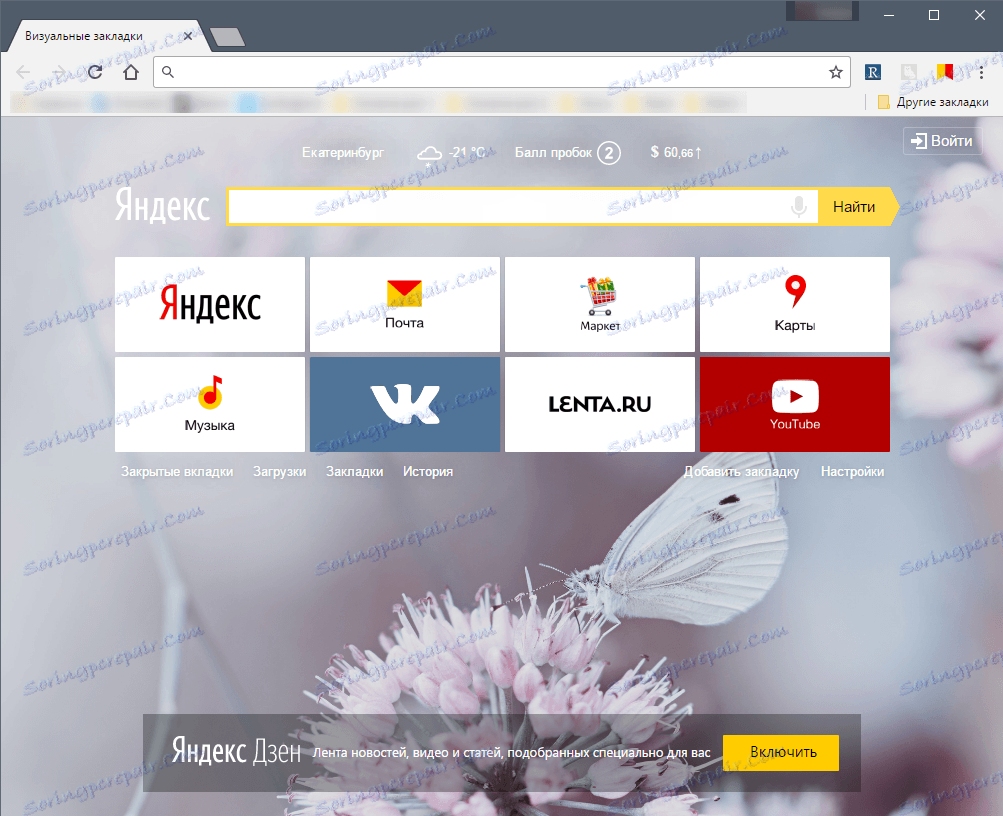
In v Yandex.Browser:
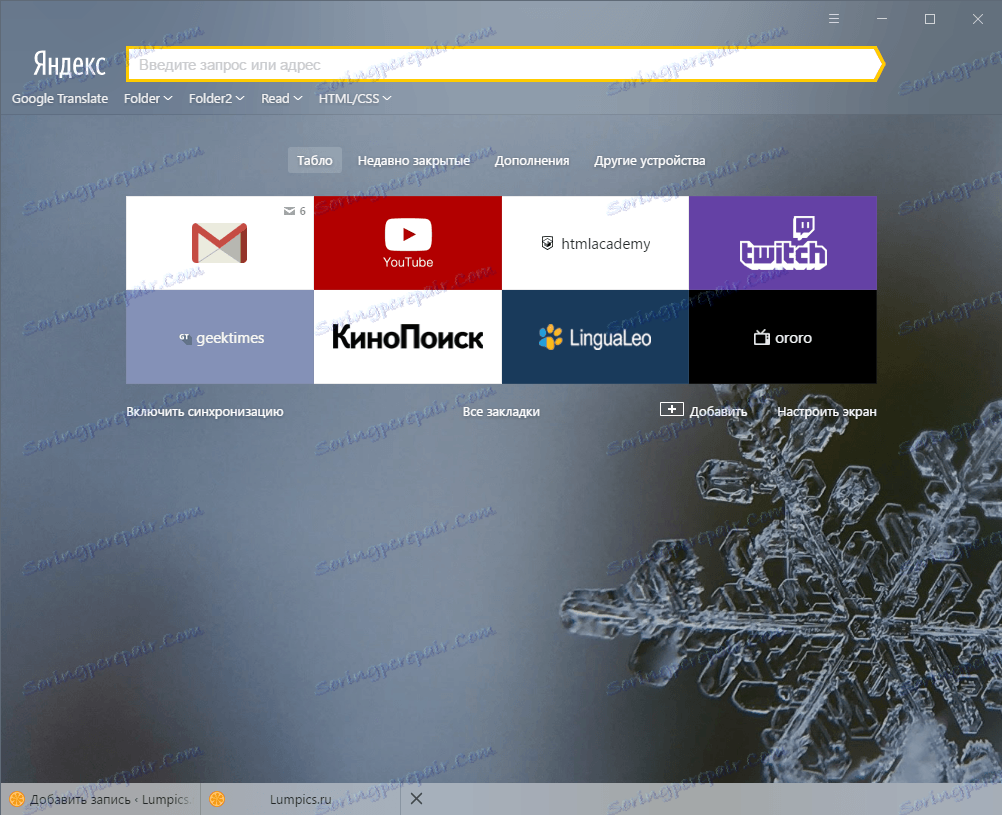
Razlika je majhna in to je:
- v drugih brskalnikih je zgornja orodna vrstica z naslovno vrstico, zaznamki, ikonami za razširitev ostala »domača«, v programu Yandex.Browser pa se spremeni za čas odprtega novega zavihka;
- V vrstici Yandex.Browser naslovna vrstica opravi vlogo iskalnega niza in tako ni podvojena, kot v drugih brskalnikih;
- elementi vmesnika, kot so vreme, prometne zastoje, pošta itd. v vizualnih zavihkih Yandex.Browser niso na voljo in so vključeni, kot jih zahteva uporabnik;
- "Zaprti zavihki", "Prenosi", "Zaznamki", "Zgodovina", "Aplikacije" na gumbih Yandex.Browser in drugi brskalniki so na različnih mestih;
- nastavitve vizualnih zaznamkov Yandex.Browser in drugih brskalnikov so drugačne;
- V programu Yandex.Browser so vsa ozadja živa (animirana), v drugih brskalnikih pa bodo statična.
Kako nastaviti vizualne zaznamke v programu Yandex.Browser
Vizualni zaznamki v programu Yandex.Browser se imenujejo »Tabela«. Tu lahko dodate največ 18 pripomočkov vaših priljubljenih spletnih mest s števci. Števci prikazujejo število dohodnih e-poštnih sporočil v e-pošti ali socialnih omrežjih, kar odpravlja potrebo po ročnem posodabljanju strani. Dodate zaznamek tako, da kliknete gumb » Dodaj «:
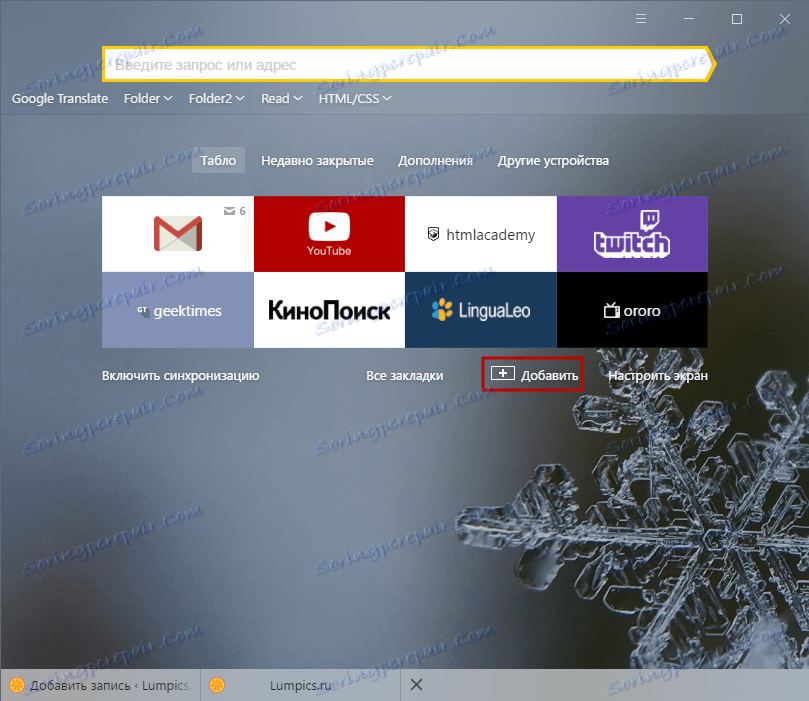
Gradnik lahko spremenite tako, da se pomaknete nad zgornjo desno stran pripomočka - nato se prikažejo trije gumbi: blokiranje lokacije gradnika na plošči, nastavitve in brisanje pripomočka s plošče:
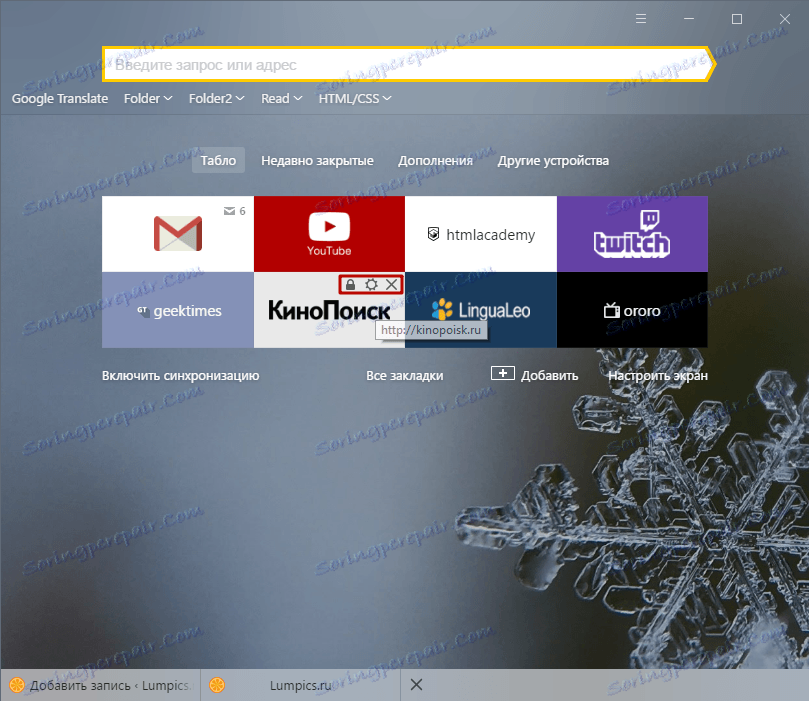
Odklenjene vizualne zaznamke preprosto povlečete tako, da jih kliknete z levim gumbom miške in jih ne spustite, povlecite pripomoček na želeno mesto.
S pomočjo gumba » Omogoči sinhronizacijo « lahko sinhronizirate Yandex.Browser trenutnega računalnika in drugih naprav:
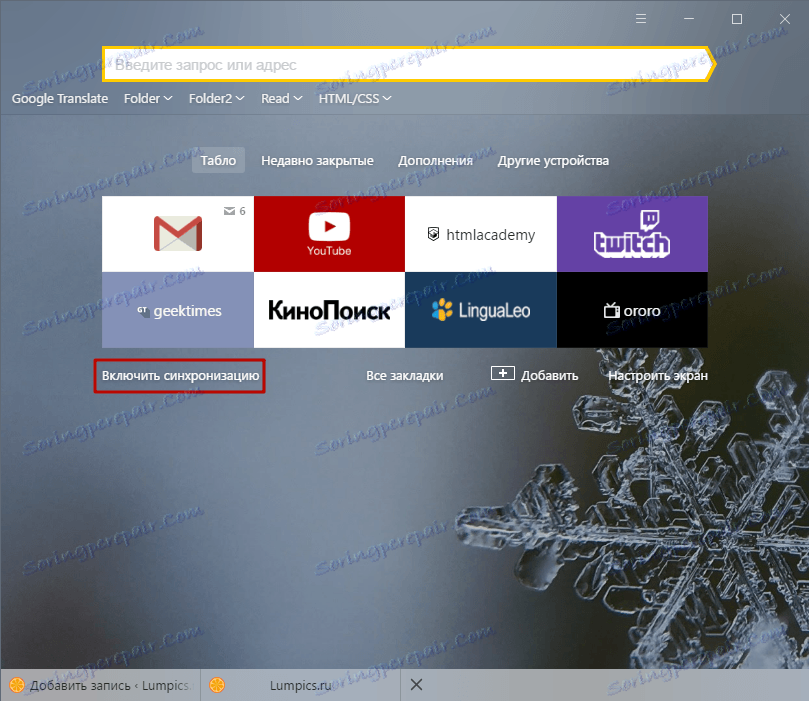
Če želite odpreti upravitelja zaznamkov, ki ste ga ustvarili v programu Yandex.Browser, kliknite gumb » Vsi zaznamki «:
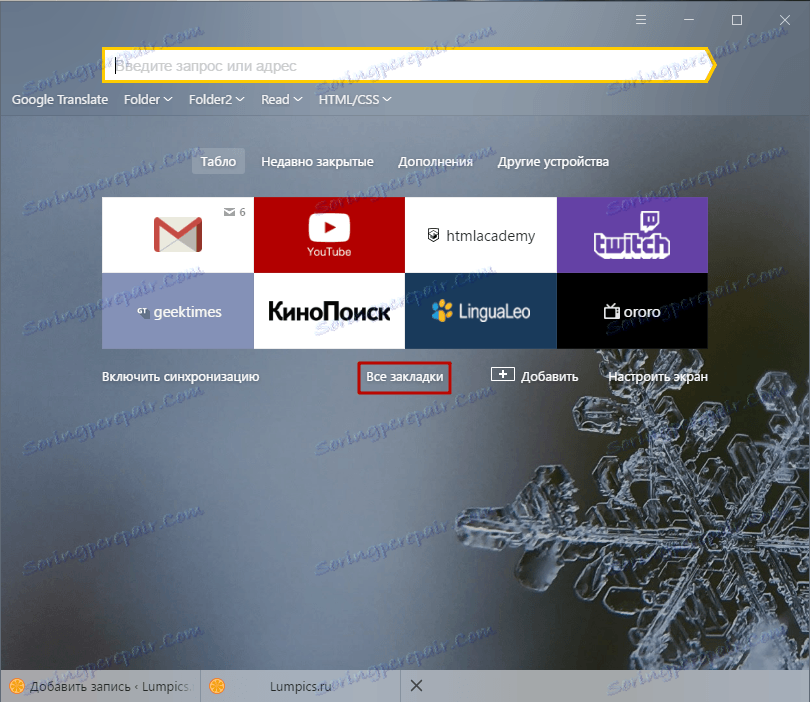
Gumb » Konfiguriraj zaslon « vam omogoča dostop do nastavitev vseh pripomočkov, dodajte nov vizualni zaznamek «in spremenite ozadje zavihka:
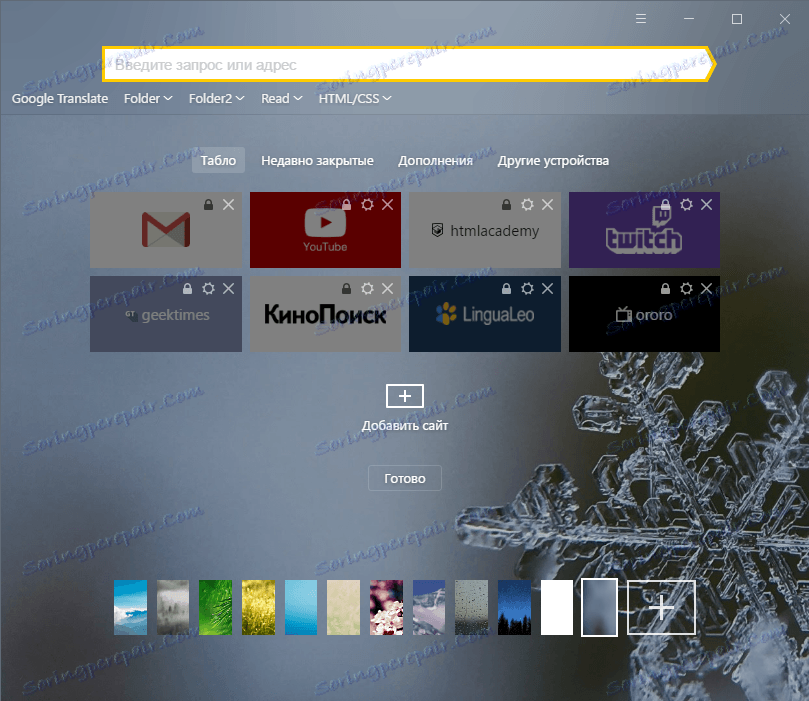
Več podrobnosti o tem, kako spremeniti ozadje vizualnih zaznamkov, smo že napisali tukaj:
Preberite več: Kako spremeniti ozadje v programu Yandex.Browser
Uporaba vizualnih zaznamkov je odličen način, da ne samo hitro dostopate do pravih spletnih mest in funkcij brskalnika, temveč tudi odlična priložnost za okrasitev novega zavihka.
